键盘修饰键
要使用键盘快捷键,请按住一个或多个修饰键,然后按快捷键的最后一个键。例如,要使用 Command-C(拷贝),请按住 Command 键并按 C 键,然后同时松开这两个键。
按键 备注
⌘ Command 键(或 Cmd)
⌥ Option (或 Alt)
⇧ Caps Loc (Shift 键)
⌃ Control(或 Ctrl)
⏎ Return 键
⌫ Delete 键
在 Windows PC 专用键盘上,请用 Alt 键代替 Option 键,用 Windows 标志键代替 Command 键。
Xcode快捷键汇总
文件
Command + N:新建文件
Command + Ctrl + N:新建空文件
Command + Shift + N:新建项目
Command + O: 打开
Command + S:保存
Command + Alt + S:保存所有文件
Command + Shift + S:另存为
Command + W:关闭窗口
Command + Q :退出Xcode
Command + Shift + W:关闭文件
Command + A全选后Ctrl + I: 自动对齐
编辑
Command + [:左缩进
Command + ]:右缩进
Command + Shift + F:项目中查找
Command + G:查找下一个
Command + Shift + G:查找上一个
Ctrl + F:前移光标
Ctrl + B:后移光标
Ctrl + P:移动光标到上一行
Ctrl + N:移动光标到下一行
Ctrl + A : 移动光标到本行行首 (替换Home键)
Ctrl + E : 移动光标到本行行尾 (替换end键)
Ctrl + T :交换光标左右两边的字符
Ctrl + D:删除光标右边的字符
Ctrl + L: 将插入点置于窗口正中
Ctrl + K:删除本行
Ctrl + . :参数提示
Tab:接受代码提示
Esc:显示代码提示菜单
Command + /: 注释或取消注释
Command + Ctrl + ←:折叠
Command + Ctrl + →:取消折叠
Command + Ctrl + ↑:折叠全部函数
Command + Ctrl + ↓:取消全部函数折叠
Ctrl + U:取消全部折叠
调试
Command + R: 运行程序
Command + .: 停止运行程序
Command + B: 构建应用(编译)程序
Command + Shift + k: 清除工程
Command + Ctrl + ↑/↓: 切换.h和.m文件
Command + \:设置或取消断点
Command + Alt + \:允许或禁用当前断点
Command + Alt + B:查看全部断点
Command + Enter:编译并运行(根据设置决定是否启用断点)
Command + Y:编译并调试(触发断点)
Command + SHIFT + Enter:终止运行或调试
Command + Alt + P:继续(在调试中)
Command + Alt + 0:跳过
Command + Alt + I:跳入
Command + Alt + T:跳出
窗体
Command + ←: 回退到上一个打开的界面
Command + Ctrl + →:前进到下一个打开的界面
Command + 0: 左侧导航区
Command + Alt + 0: 右侧工具区
Command + Shift + Y: 底部调试去
Command + (1~~8): 左侧导航区头部
1:Project Navigator: 根据工程文件显示源文件列表。其组织形式不一定和物理结构一致。
2:Symbol Navigator: 符号导航。显示类的列表。
3:Find Navigator: 查找导航。显示查找结果。
4:Issue Navigator: 问题导航。显示编译,静态检查问题。
5: Test Navigator: 测试导航。显示测试用例。
6:Debug Navigator:调试导航。显示调试信息。
7:BreakPoint Navigator: 断点导航。显示断点信息。
8:Report Navigator: 报道导航。显示一些事件,比如测试用例失败,编译成功等。
如下图。

左侧导航区头部
Command + Alt +(1~~2): 右侧工具区头部,如下图。

右侧工具区头部
Ctrl + (1~~6):如下图。
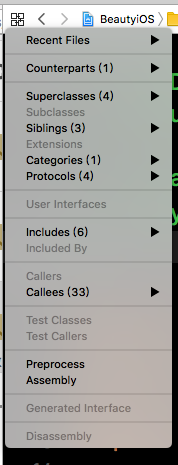
Ctrl + 1:相关项目列表

Ctrl + 2:上一个文件历史列表
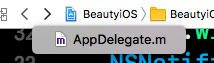
Ctrl + 3:下一个文件历史列表
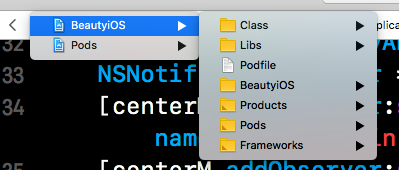
Ctrl + 4:当前项目
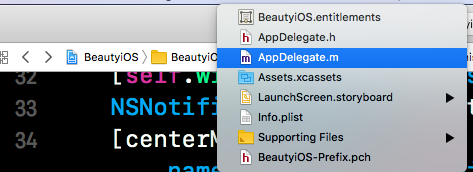
Ctrl + 5:文件列表

Ctrl + 6:文件详情列表
帮助
Command + Alt + ?: 开发手册
Command + Ctrl + ?: 快速帮助
Command + Tab: 在应用程序间切换
Command + ~: 在应用程序中的窗口切换
Command + Shift + F: 在工程中查找
Command + Alt + J: 跳转到文件过滤区
Command + 单击: 查看该方法实现
Alt + 单击: 查看该方法文档
Command + T: 新建一个tab
Command + Shift + [: 在tab栏之间切换
因为快捷键较多,可能显得比较杂乱,如发现问题,欢迎指出,会尽快修改,希望能帮助大家提高工作效率!!!
Mac快捷键汇总
切换
Command + Tab: 在应用程序间切换
Command + ~: 在应用程序中的窗口切换
通用
Command + H: 隐藏窗口
Command + M: 最小化窗口
Command + N: 新建
Command + O: 打开
Command + S: 保存
Command + Shift + S: 另存为
Command + P: 打印
Command + W: 关闭
Command + Q: 退出
截屏
Command + Shift + 3: 截取整个屏幕
Command + Shift + 4 + 截取选择窗口: 截取选择区域
文件管理器
Command + A: 全选
Command + I: 显示简介
Command + C: 复制
Command + V: 粘贴
Command + X: 剪切
Command + Z: 撤销
Command + Shift + Z: 撤销刚才的“撤销”动作,即前进一步
Command + Space: 切换输入法
Command + F: 搜索
Command + Delete: 删除
Command + Shift + Delete:清空回收站
浏览器
Command + +:放大
Command + -: 缩小
Command + D: 收藏
Command + T: 新建一个选项卡
Command + R: 刷新
Command + W: 关闭当前选项卡
Command + N: 新建一个新窗口
Command + F: 搜索
以上是一些常见的快捷键,其他Mac 键盘快捷键如下:
剪切、拷贝、粘贴和其他常用快捷键
Command-X:剪切所选项并拷贝到剪贴板。
Command-C:将所选项拷贝到剪贴板。这同样适用于“访达”中的文件。
Command-V:将剪贴板的内容粘贴到当前文稿或应用中。这同样适用于“访达”中的文件。
Command-Z:撤销上一个命令。随后您可以按 Shift-Command-Z 来重做,从而反向执行撤销命令。在某些应用中,您可以撤销和重做多个命令。
Command-A:全选各项。
Command-F:查找文稿中的项目或打开“查找”窗口。
Command-G:再次查找:查找之前所找到项目出现的下一个位置。要查找出现的上一个位置,请按 Shift-Command-G。
Command-H:隐藏最前面的应用的窗口。要查看最前面的应用但隐藏所有其他应用,请按 Option-Command-H。
Command-M:将最前面的窗口最小化至“程序坞”。要最小化最前面的应用的所有窗口,请按 Option-Command-M。
Command-O:打开所选项,或打开一个对话框以选择要打开的文件。
Command-P:打印当前文稿。
Command-S:存储当前文稿。
Command-T:打开新标签页。
Command-W:关闭最前面的窗口。要关闭应用的所有窗口,请按下 Option-Command-W。
Option-Command-Esc:强制退出应用。
Command–空格键:显示或隐藏“聚焦”搜索栏。要从“访达”窗口执行“聚焦”搜索,请按 Command–Option–空格键。(如果您使用多个输入源以便用不同的语言键入内容,这些快捷键会更改输入源而非显示“聚焦”。了解如何更改冲突的键盘快捷键。)
Control-Command–空格键:显示字符检视器,您可以从中选择表情符号和其他符号。
Control-Command-F:全屏使用应用(如果应用支持)。
空格键:使用快速查看来预览所选项。
Command-Tab:在打开的应用中切换到下一个最近使用的应用。
Shift-Command-5:在 macOS Mojave 中,拍摄屏幕快照或录制屏幕。在更早的 macOS 版本中,请使用 Shift-Command-3 或 Shift-Command-4 来拍摄屏幕快照。进一步了解屏幕快照。
Shift-Command-N:在“访达”中创建一个新文件夹。
Command-逗号 (,):打开最前面的应用的偏好设置。
睡眠、退出登录和关机快捷键
在这些快捷键中,您可能需要按住其中一些快捷键稍长时间。这样可以避免您无意中启用快捷键。
电源按钮:按下可将 Mac 开机或将 Mac 从睡眠状态唤醒。按住这个按钮 1.5 秒可使 Mac 进入睡眠状态。*继续按住则会强制您的 Mac 关机。
Option–Command–电源按钮*或Option–Command–Media Eject(Option–Command–介质推出键):将您的Mac置于睡眠状态。
Control–Shift–电源按钮*或Control–Shift–Media Eject(Control–Shift–介质推出键):将显示器置于睡眠状态。
Control–电源按钮*或Control–Media Eject(Control–介质推出键):显示一个对话框,询问您是要重新启动、睡眠还是关机。
Control–Command–Power 电源按钮:*强制 Mac 重新启动,系统不会提示是否要存储任何打开且未存储的文稿。
Control–Command–Media Eject(Control–Command–介质推出键):退出所有应用,然后重新启动您的 Mac。如果任何打开的文稿有未存储的更改,系统会询问您是否要存储这些更改。
Control–Option-Command–电源按钮*或Control–Option–Command–Media Eject(Control–Option–Command–介质推出键):退出所有应用,然后将您的Mac关机。如果任何打开的文稿有未存储的更改,系统会询问您是否要存储这些更改。
Shift–Command–Q:退出登录您的 macOS 用户帐户。系统将提示您确认。要在不确认的情况下立即退出登录,请按下 Option-Shift-Command-Q。
* 不适用于触控 ID 传感器。
访达和系统快捷键
Command-D:复制所选文件。
Command-E:推出所选磁盘或宗卷。
Command-F:在“访达”窗口中开始“聚焦”搜索。
Command-I:显示所选文件的“显示简介”窗口。
Command-R:(1) 如果在“访达”中选择了某个别名:显示所选别名对应的原始文件。(2) 在某些应用(如“日历”或 Safari 浏览器)中,刷新或重新载入页面。(3) 在"软件更新"偏好设置中,再次检查有没有软件更新。
Shift-Command-C:打开“电脑”窗口。
Shift-Command-D:打开“桌面”文件夹。
Shift-Command-F:打开“最近使用”窗口,其中显示了您最近查看或更改过的所有文件。
Shift-Command-G:打开“前往文件夹”窗口。
Shift-Command-H:打开当前 macOS 用户帐户的个人文件夹。
Shift-Command-I:打开 iCloud 云盘。
Shift-Command-K:打开“网络”窗口。
Option-Command-L:打开“下载”文件夹。
Shift-Command-N:新建文件夹。
Shift-Command-O:打开“文稿”文件夹。
Shift-Command-P:在“访达”窗口中显示或隐藏预览面板。
Shift-Command-R:打开“隔空投送”窗口。
Shift-Command-T:显示或隐藏“访达”窗口中的标签页栏。
Ctrl-Shift-Command-T:将所选的“访达”项目添加到“程序坞”(OS X Mavericks 或更高版本)
Shift-Command-U:打开“实用工具”文件夹。
Option-Command-D:显示或隐藏“程序坞”。
Control-Command-T:将所选项添加到边栏(OS X Mavericks 或更高版本)。
Option-Command-P:隐藏或显示“访达”窗口中的路径栏。
Option-Command-S:隐藏或显示“访达”窗口中的边栏。
Command–斜线 (/):隐藏或显示“访达”窗口中的状态栏。
Command-J:显示“显示”选项。
Command-K:打开“连接服务器”窗口。
Command-L:为所选项制作替身。
Command-N:打开一个新的“访达”窗口。
Command-N:新建智能文件夹。
Command-T:在当前“访达”窗口中有单个标签页开着的状态下显示或隐藏标签页栏。
Option-Command-T:在当前“访达”窗口中有单个标签页开着的状态下显示或隐藏工具栏。
Option-Command-V:移动:将剪贴板中的文件从原始位置移动到当前位置。
Command-Y:使用“快速查看”预览所选文件。
Option-Command-Y:显示所选文件的快速查看幻灯片显示。
Command-1:以图标方式显示“访达”窗口中的项目。
Command-2:以列表方式显示“访达”窗口中的项目。
Command-3:以分栏方式显示“访达”窗口中的项目。
Command-4:以封面流方式显示“访达”窗口中的项目。
Command–左中括号 ([):前往上一文件夹。
Command–右中括号 (]):前往下一个文件夹。
Command–上箭头:打开包含当前文件夹的文件夹。
Command–Control–上箭头:在新窗口中打开包含当前文件夹的文件夹。
Command–下箭头:打开所选项。
右箭头:打开所选文件夹。这个快捷键仅在列表视图中有效。
左箭头:关闭所选文件夹。这个快捷键仅在列表视图中有效。
Command-Delete:将所选项移到废纸篓。
Shift-Command-Delete:清倒废纸篓。
Option-Shift-Command-Delete:清倒废纸篓而不显示确认对话框。
Command–调高亮度:打开或关闭目标显示其模式。
Command–调低亮度:当您的 Mac 连接到多台显示器时,打开或关闭视频镜像。
Option–调高亮度:打开“显示器”偏好设置。这个快捷键可与任一亮度键搭配使用。
Control–调高亮度或 Control–调低亮度:更改外部显示器的亮度(如果显示器支持)。
Option-Shift–调高亮度或 Option-Shift–调低亮度:以较小的步幅调节显示器亮度。如果您的显示器支持,可以将 Control 键添加到此快捷键,以便在外置显示器上进行调节。
Option–“调度中心”:打开“调度中心”偏好设置。
Command–“调度中心”:显示桌面。
Control–下箭头:显示最前面的应用的所有窗口。
Option–调高音量:打开“声音”偏好设置。这个快捷键可与任一音量键搭配使用。
Option-Shift–调高音量或 Option-Shift–调低音量:以较小的步幅调节音量。
Option–键盘调高亮度:打开“键盘”偏好设置。这个快捷键可与任一键盘亮度键搭配使用。
Option-Shift–键盘调高亮度或 Option-Shift–键盘调低亮度:以较小的步幅调节键盘亮度。
连按 Option 键:在单独的窗口中打开项目,然后关闭原始窗口。
连按 Command 键:在单独的标签页或窗口中打开文件夹。
按住 Command 键拖移到另一个宗卷:将拖移的项目移到另一个宗卷,而不是拷贝它。
按住 Option 键拖移:拷贝托移的项目。拖移项目时指针会随之变化。
按住 Option-Command 键拖移:为拖移的项目制作替身。拖移项目时指针会随之变化。
按住 Option 键点按开合三角:打开所选文件夹内的所有文件夹。这个快捷键仅在列表视图中有效。
按住 Command 键点按窗口标题:查看包含当前文件夹的文件夹。
点按“访达”菜单栏中的“前往”菜单查看用于打开许多常用文件夹(如“应用程序”、“文稿”、“下载”、“实用工具”和“iCloud 云盘”)的快捷键。
在 Mac 上,执行以下任一项操作:
选择一个项目:点按该项目。例如,在"访达"中,点按文稿、文件夹、应用或磁盘的图标。
选择多个项目:按住 Command 键,然后点按项目。
选择列在一起的多个项目:点按第一个项目,然后按住 Shift 键点按最后一个项目。中间的所有项目都包括在选择中。
您还可以点按第一个项目附近,按住触控板或鼠标按钮,然后拖过所有项目。这种方法对于在“访达”中使用“图标”视图时尤其有用。
选择窗口中的所有项目:点按一个窗口激活它,然后按下 Command-A。
在选择多个项目时取消选择一个项目:按住 Command 键点按该项目。
文稿快捷键
这些快捷键的行为可能因您使用的应用而异。
Command-B:以粗体显示所选文本,或者打开或关闭粗体显示功能。
Command-I:以斜体显示所选文本,或者打开或关闭斜体显示功能。
Command-K:添加网页链接。
Command-U:对所选文本加下划线,或者打开或关闭加下划线功能。
Command-T:显示或隐藏“字体”窗口。
Command-D:从“打开”对话框或“存储”对话框内选择“桌面”文件夹。
Control-Command-D:显示或隐藏所选字词的定义。
Shift-Command–冒号 (:):显示“拼写和语法”窗口。
Command–分号 (;):查找文稿中拼写错误的字词。
Option-Delete:删除插入点左边的字词。
Control-H:删除插入点左边的字符。也可以使用 Delete 键。
Control-D:删除插入点右边的字符。也可以使用 Fn-Delete。
Fn-Delete:在没有向前删除 键的键盘上向前删除。也可以使用 Control-D。
Control-K:删除插入点与行或段落末尾处之间的文本。
Fn–上箭头:Page Up:向上滚动一页。
Fn–下箭头:Page Down:向下滚动一页。
Fn–左箭头:Home:滚动到文稿开头。
Fn–右箭头:End:滚动到文稿末尾。
Command–上箭头:将插入点移至文稿开头。
Command–下箭头:将插入点移至文稿末尾。
Command–左箭头:将插入点移至当前行的行首。
Command–右箭头:将插入点移至当前行的行尾。
Option–左箭头:将插入点移至上一字词的词首。
Option–右箭头:将插入点移至下一字词的词尾。
Shift-Command–上箭头:选中插入点与文稿开头之间的文本。
Shift-Command–下箭头:选中插入点与文稿末尾之间的文本。
Shift-Command–左箭头:选中插入点与当前行行首之间的文本。
Shift-Command–右箭头:选中插入点与当前行行尾之间的文本。
Shift–上箭头:将文本选择范围扩展到上一行相同水平位置的最近字符处。
Shift–下箭头:将文本选择范围扩展到下一行相同水平位置的最近字符处。
Shift–左箭头:将文本选择范围向左扩展一个字符。
Shift–右箭头:将文本选择范围向右扩展一个字符。
Option–Shift–上箭头:将文本选择范围扩展到当前段落的段首,再按一次则扩展到下一段落的段首。
Option–Shift–下箭头:将文本选择范围扩展到当前段落的段尾,再按一次则扩展到下一段落的段尾。
Option–Shift–左箭头:将文本选择范围扩展到当前字词的词首,再按一次则扩展到后一字词的词首。
Option–Shift–左箭头:将文本选择范围扩展到当前字词的词尾,再按一次则扩展到后一字词的词尾。
Control–A:移至行或段落的开头。
Control–E:移至行或段落的末尾。
Control–F:向前移动一个字符。
Control–B:向后移动一个字符。
Control–L:将光标或所选内容置于可见区域中央。
Control–P:上移一行。
Control–N:下移一行。
Control–O:在插入点后新插入一行。
Control–T:将插入点后面的字符与插入点前面的字符交换。
Command–左花括号 ({):左对齐。
Command–右花括号 (}):右对齐。
Shift-Command–竖线 (|):居中对齐。
Option-Command-F:前往搜索栏。
Option-Command-T:显示或隐藏应用中的工具栏。
Option-Command-C:拷贝样式:将所选项的格式设置拷贝到剪贴板。
Option-Command-V:粘贴样式:将拷贝的样式应用到所选项。
Option-Shift-Command-V:粘贴并匹配样式:将周围内容的样式应用到粘贴在该内容中的项目。
Option-Command-I:显示或隐藏检查器窗口。
Shift-Command-P:页面设置:显示用于选择文稿设置的窗口。
Shift-Command-S:显示“存储为”对话框或复制当前文稿。
Shift-Command-减号 (-):缩小所选项。
Shift-Command-加号 (+):放大所选项。Command–等号 (=) 可实现相同的功能。
Shift-Command–问号 (?):打开“帮助”菜单。

